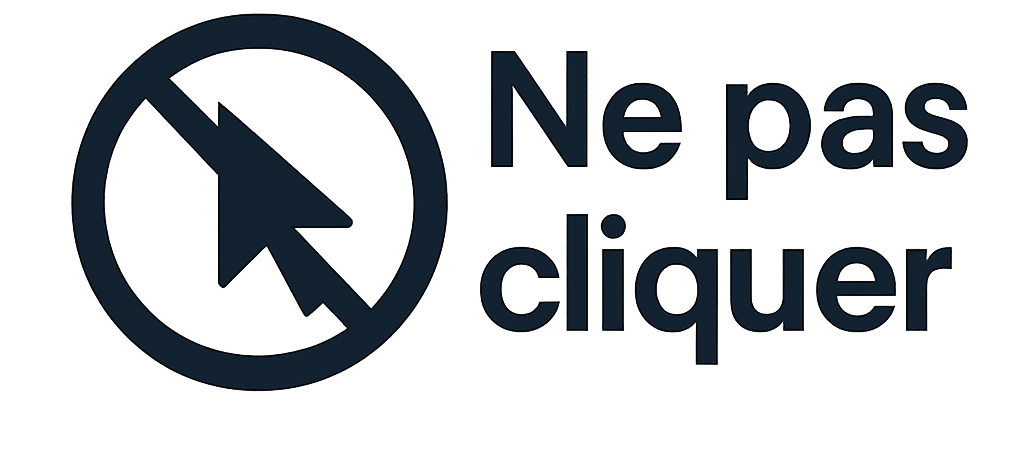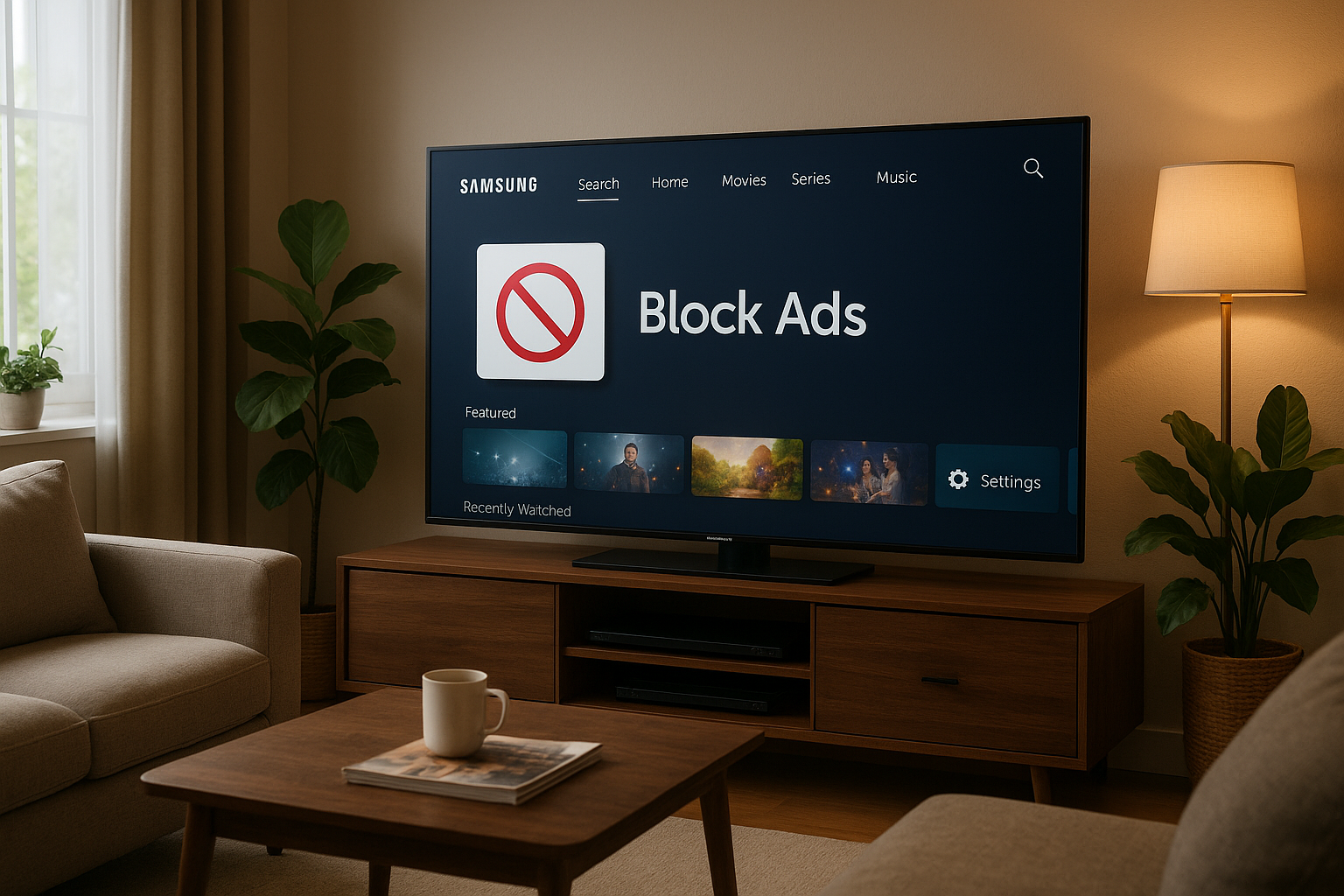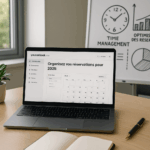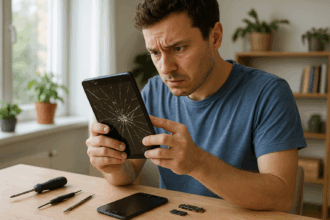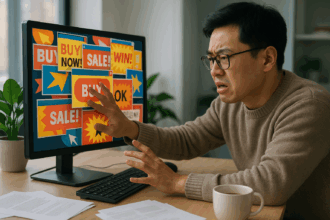Dans un univers où le streaming est devenu la norme, les publicités sont souvent perçues comme un véritable frein à notre expérience de visionnage. Les consommateurs souhaitent pouvoir profiter de leurs émissions, films et contenus préférés sans interruptions gênantes. Les téléviseurs Samsung, avec leur gamme de Smart TV, offrent une multitude d’applications et de services, mais malheureusement, cela vient avec son lot de publicités. Cela soulève la problématique suivante : comment peut-on bloquer ces publicités sur son téléviseur Samsung ? Cet article explore diverses stratégies et solutions pratiques pour obtenir une expérience de visionnage optimale.
Comprendre le fonctionnement d’AdBlock sur Smart TV Samsung
Le principe d’un bloqueur de publicités, ou AdBlock, sur une Smart TV Samsung repose sur des mécanismes technologiques qui visent à filtrer les publicités avant qu’elles n’atteignent l’écran. Contrairement aux bloqueurs de publicités sur ordinateur, ceux pour les téléviseurs ne bénéficient pas toujours d’une intégration native et nécessitent donc des manipulations spécifiques.
Installation d’applications de blocage d’annonces via le magasin Samsung
La première méthode pour bloquer les publicités consiste à utiliser des applications spécifiques. Le Samsung App Store propose quelques options, bien que leur disponibilité puisse varier selon le modèle de TV et la région. Il est conseillé de rechercher des applications comme AdGuard ou Adblock Browser. Voici quelques étapes pour procéder :
- Accédez au Smart Hub sur votre téléviseur.
- Recherchez le magasin d’applications et entrez le nom de l’application désirée.
- Installez l’application et suivez les instructions à l’écran.
Configuration manuelle du DNS pour filtrer les publicités
Si les applications disponibles ne répondent pas à vos besoins, une autre méthode consiste à modifier les paramètres DNS de votre télévision. Cela implique de revendiquer l’utilisation d’un service DNS tiers, comme AdGuard DNS, qui bloque les publicités sur l’ensemble de votre réseau domestique. Voici comment faire :
- Accédez aux paramètres de votre téléviseur.
- Sélectionnez « Réseau », puis « Paramètres de réseau ».
- Changez le type d’adresse DNS de automatique à manuel.
- Entrez les adresses DNS fournies par le service de filtrage sélectionné.
Possibles limitations dues aux mises à jour du système d’exploitation
Il est important de garder à l’esprit que les mises à jour logicielles de Samsung peuvent parfois annuler vos paramètres de blocage. Restez à l’affût des nouvelles mises à jour et assurez-vous de revoir vos paramètres après chaque mise à jour majeure.
Les étapes pour installer un AdBlock sur votre Samsung Smart TV
Installer un AdBlock sur votre Smart TV Samsung nécessite quelques étapes réfléchies. Même si l’interface peut sembler intuitive, il y a des éléments à considérer afin de maximiser l’efficacité de l’installation.
Recherche d’une application adéquate dans le Smart Hub
Lorsque vous ouvrez le Smart Hub, il est essentiel de naviguer efficacement pour trouver le bon type d’application. Prenez votre temps pour explorer les différentes options. Vous pouvez aussi consulter des forums ou rechercher des recommandations en ligne.
Installation de l’application
Une fois que vous avez localisé l’application, vous devez l’installer. Le processus est généralement assez simple et implique la création d’un compte, ou de simplement suivre les instructions à l’écran. Faites attention aux permissions demandées par l’application et assurez-vous qu’elle provient d’une source fiable.
Tests de l’efficacité de l’AdBlock
Après l’installation, lancez vos applications de streaming préférées, telles que Netflix ou YouTube, pour tester si les publicités sont effectivement bloquées. N’hésitez pas à faire quelques ajustements dans les paramètres de l’application si nécessaire.
| Méthode | Avantages | Inconvénients |
|---|---|---|
| Application AdBlock | Interface conviviale et filtrage des publicités sur les applications | La disponibilité peut varier selon le modèle |
| Changement de DNS | Bloque efficacement la plupart des publicités sur l’ensemble du réseau | Peut nécessiter des compétences techniques pour la configuration |
Avantages et inconvénients de l’utilisation d’AdBlock sur une Smart TV
Comme toute solution technologique, l’utilisation d’un AdBlock sur une Smart TV présente des avantages et des inconvénients qu’il convient d’explorer avant de s’engager.
Avantages
- Navigation plus fluide : Les interruptions publicitaires sont éliminées, rendant l’expérience de visionnage plus agréable.
- Diminution des risques de suivi publicitaire : En bloquant les publicités, vous réduisez la collecte de données sur vos habitudes de visionnage.
- Amélioration des temps de chargement des applications : Moins de contenu publicitaire signifie un chargement plus rapide pour certaines applications.
Inconvénients
- Possibilité de violations de la garantie : Modifier les paramètres de votre téléviseur peut annuler la garantie.
- Difficultés lors des mises à jour : Certaines mises à jour peuvent perturber le fonctionnement de l’AdBlock.
- Perte de fonctionnalités dans certaines applications : Certaines applications nécessitent des publicités pour fonctionner correctement.
Comment désactiver les publicités sur Samsung TV
Désactiver les publicités sur votre Smart TV Samsung est une autre méthode à envisager. Cela peut parfois être réalisé directement sans avoir besoin d’installer un bloqueur. Voici comment procéder en quelques étapes simples.
Accéder aux paramètres de votre téléviseur
Pour commencer, prenez votre télécommande et appuyez sur le bouton Home. Ensuite, naviguez jusqu’à l’onglet « Paramètres ». Ici, vous allez découvrir des options qui vous permettent de modifier votre expérience publicitaire.
Désactivation des services d’informations d’affichage
Dans les paramètres, allez sous « Conditions générales & Protection des données » :
- Décochez « J’accepte les services d’information d’affichage sur ce téléviseur ».
- Faites la même chose avec « J’accepte les publicités basées sur mes intérêts ».
- Sélectionnez « Réception d’émission » et accédez aux « Paramètres HbbTV » pour décocher cette option.
Réinitialisation du PSID
Pour terminer, la réinitialisation du PSID peut également aider à supprimer toute personnalisation liée aux publicités. Cela permet de restaurer votre téléviseur à ses paramètres par défaut concernant la confidentialité.
| Étapes de désactivation | Action à réaliser |
|---|---|
| Accéder aux paramètres | Appuyez sur le bouton Home et naviguez jusqu’à « Paramètres ». |
| Désactiver les services d’affichage | Décochez les options liées aux publicités et informations. |
| Réinitialiser le PSID | Restaurez les paramètres par défaut de confidentialité. |
Est-il possible de bloquer les publicités dans les applications sur ma télévision Samsung ?
Vous vous demandez peut-être s’il est vraiment possible de bloquer les publicités dans les applications sur votre télévision Samsung. La réponse courte est oui, bien que le succès dépende d’une variété de facteurs.
Utilisation d’applications tierces de blocage
Tout comme pour le streaming, certaines applications permettent de bloquer les publicités au sein même de leur interface. Des outils comme Smart YouTube TV permettent une expérience sans publicité, et sont spécifiquement conçus pour contourner les limitations habituelles de YouTube.
Modification des paramètres de confidentialité et de sécurité
De plus, la personnalisation des paramètres de sécurité de votre Smart TV peut contribuer à minimiser les publicités que vous voyez. Cela peut passer par le réglage des permissions d’application, ou même l’utilisation de VPN pour masquer votre localisation, ce qui peut impacter les publicités ciblées.
Meilleures pratiques pour maintenir une expérience sans publicité sur une Smart TV Samsung
Pour archiver une expérience de visionnage sans publicité, il existe plusieurs recommandations à suivre afin d’optimiser vos réglages et de respecter vos préférences.
Utilisation d’un bloqueur de publicités spécifiquement conçu pour Smart TV
Il est essentiel d’équiper votre téléviseur d’un logiciel qui répond spécifiquement aux exigences d’un environnement Smart TV. Cela garantit que les blockages sont appliqués de manière efficace et adaptée.
Désactivation des suggestions de contenu publicitaire
Une bonne pratique consiste à désactiver toutes les suggestions de contenu publicitaire dans les paramètres de votre télévision. Parfois, ces options sont sous forme de « recommandations personnalisées ».
Utilisation de VPN
La connexion à un VPN peut non seulement améliorer votre sécurité en ligne, mais aussi masquer votre activité internet. Cela peut contribuer à réduire considérablement les publicités ciblées sur des plateformes comme Amazon Prime Video et Canal Plus.
| Recommandation | Détails |
|---|---|
| Bloqueur de publicités | Utiliser une application tierce adaptée aux Smart TV. |
| Désactivation des suggestions publicitaires | Éteindre les recommandations personnalisées dans les paramètres. |
| Utilisation de VPN | Connectez-vous à un VPN pour masquer votre activité et réduire le ciblage. |
FAQ sur le blocage des publicités sur votre téléviseur Samsung
Est-il simple de bloquer les publicités sur une Smart TV Samsung ?
Oui, il existe plusieurs méthodes, mais cela requiert parfois quelques manipulations techniques, comme la configuration des paramètres DNS ou l’installation d’applications spécifiques.
Quelle est la méthode la plus efficace pour bloquer les publicités ?
La combinaison d’un bloqueur d’annonces et de la modification des paramètres de confidentialité est généralement très efficace. Utiliser un DNS qui bloque les publicités peut également être très utile.
Puis-je bloquer les publicités dans toutes les applications ?
Bien que certaines applications soient plus faciles à traiter que d’autres, des applications comme Smart YouTube TV sont spécifiquement conçues pour éliminer les publicités sur des plateformes populaires.
Y a-t-il des risques liés à l’utilisation d’un AdBlock sur ma TV ?
Oui, certaines modifications peuvent annuler la garantie de votre téléviseur. Il est recommandé de lire les conditions de garantie avant toute manipulation.
Toutes les publicités peuvent-elles être bloquées ?
Malheureusement, certaines publicités peuvent passer à travers les mailles du filet, surtout si les développeurs de contenu décident de changer leurs méthodes de diffusion.